unity 使用模拟器进行Profiler性能调试 |
您所在的位置:网站首页 › 手机unity游戏模拟器 › unity 使用模拟器进行Profiler性能调试 |
unity 使用模拟器进行Profiler性能调试
|
这篇文章主要记录如何实现通过模拟器对打包的app游戏进行Profiler调试。主要记录一些比较重要的点。 准备工作首先你要能够打包unity的安卓包,如果没有安装安卓组件,请先安装组件。 使用模拟器需要通过adb去链接模拟器。所以需要通过cmd去链接,如果你已经设置到了全局,可以直接通过adb命令查看是否有,有的话可以直接略过这一步。 在Project Settings 中打开Player设置Company Name 和 Product Name 这两个值到后面链接app时需要使用 打开cmd adb kill-server adb start-server adb connect 127.0.0.1:7555 adb devices(出现下面的 127.0.0.1:xxxx device说明获取设备成功) 上面的7555是木木模拟器的,每个模拟器的都不一样 链接成功以后会有以下提示 adb forward --remove-all(清除之前的设置的端口连接,方便后面重新设置) 接下来到了最重要的一部了,就是设置端口,让unity可以查询,unity查询时有提示:Attempting to connect to player IP: 127.0.0.1, ports 55000-55511,我们需要将端口设置为55000-55511。 adb forward tcp:55001 localabstract:Unity-com.a.b ,55001就是可以设置的端口,如果不通,记得修改再测试,Unity-com.a.b中的a和b就是之前打包时设置的ab的名称,请根据自己的设置的名称修改,包的名称可以在ProjectSetting里面查找到
如果当你发现连接设备中有两个时 发现是版本的问题 参考文章:https://zhuanlan.zhihu.com/p/222662617 |
【本文地址】
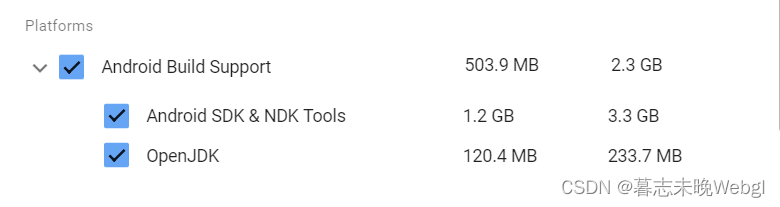 安装完成以后,会在unity的安装目录找到相应的SDK
安装完成以后,会在unity的安装目录找到相应的SDK 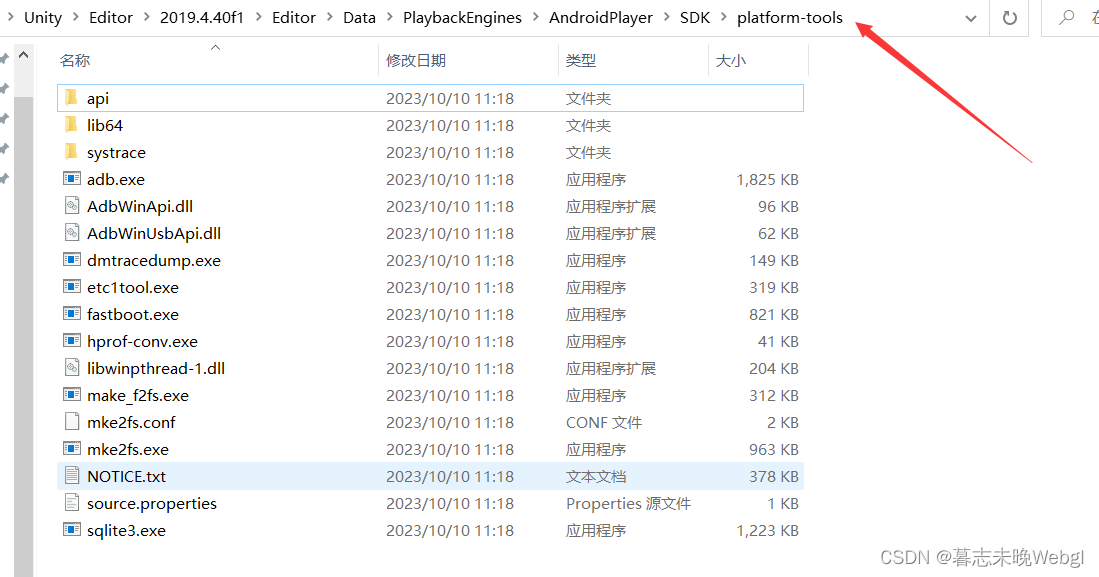 这个platform-tools后面会用到,而这些组件设置了以后,后面可以实现打包使用。
这个platform-tools后面会用到,而这些组件设置了以后,后面可以实现打包使用。 如果提示没有,那么,上面查找的目录就有用了。在设置中,打开关于
如果提示没有,那么,上面查找的目录就有用了。在设置中,打开关于 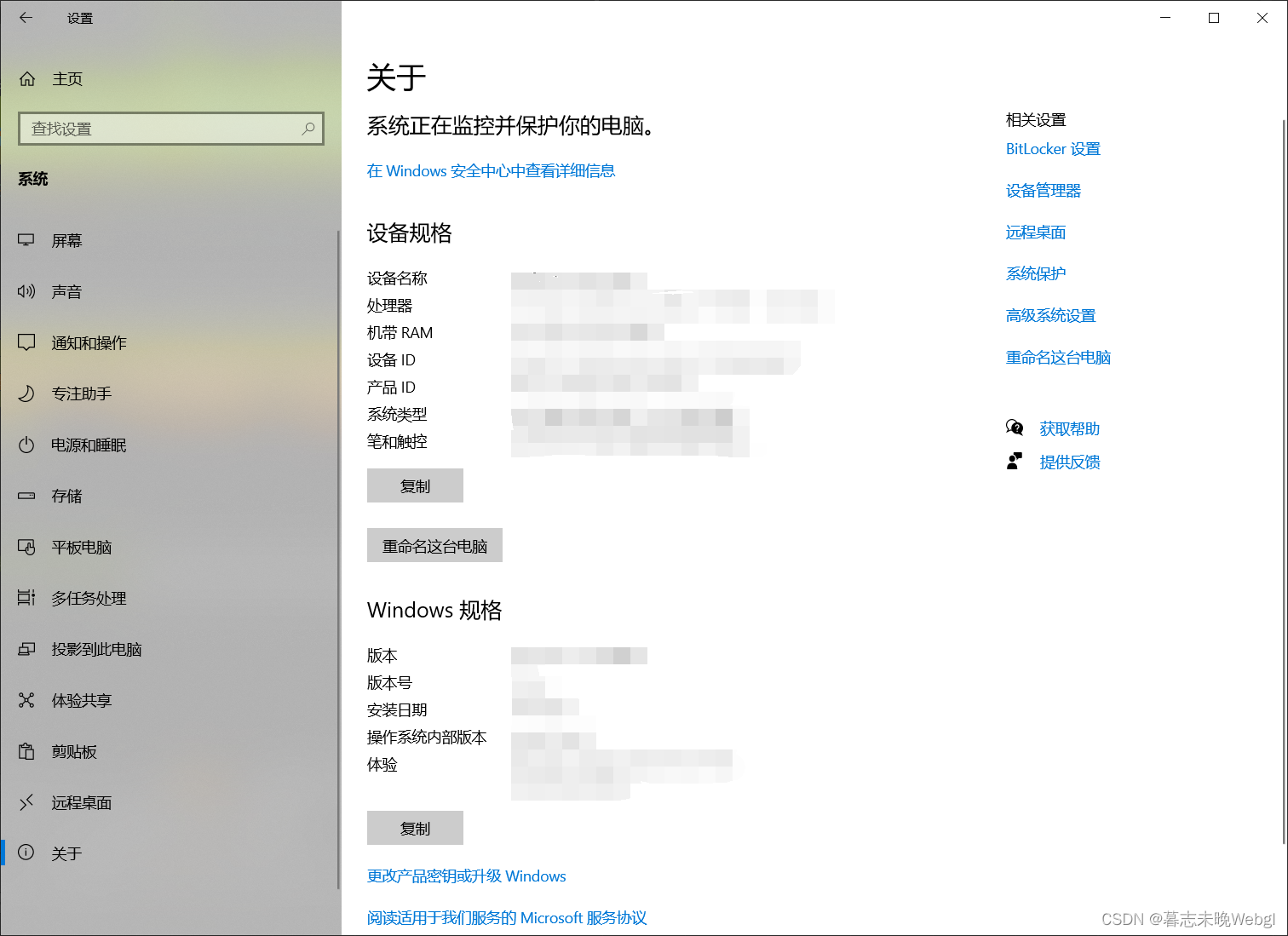 右侧有高级系统设置
右侧有高级系统设置 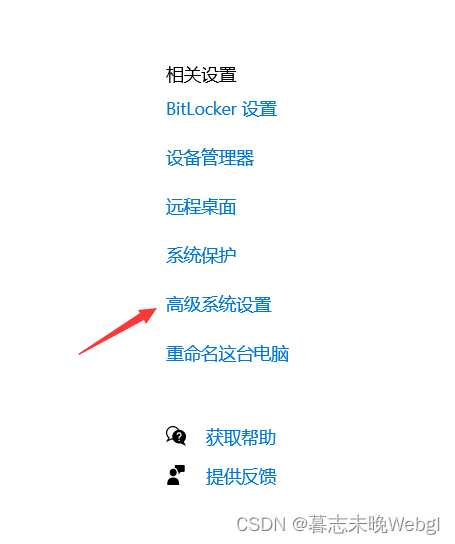 打开环境变量
打开环境变量  点击新建系统变量
点击新建系统变量  变量名称就填Android,变量值直接复制上面的目录地址
变量名称就填Android,变量值直接复制上面的目录地址  填写完成以后点确定
填写完成以后点确定 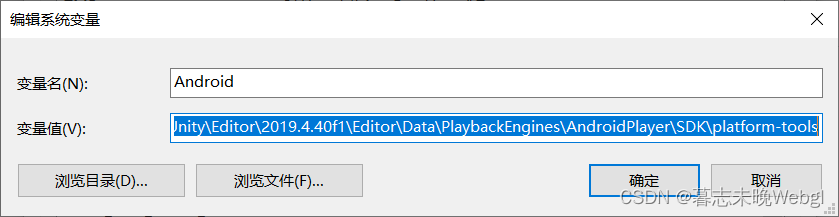 然后找到path,点击编辑
然后找到path,点击编辑 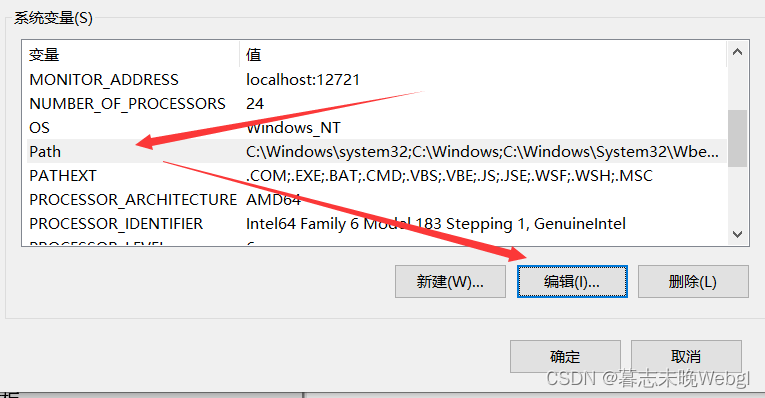 在弹框内点击新建,将上面的变量名左右加上%保存即可完成。
在弹框内点击新建,将上面的变量名左右加上%保存即可完成。 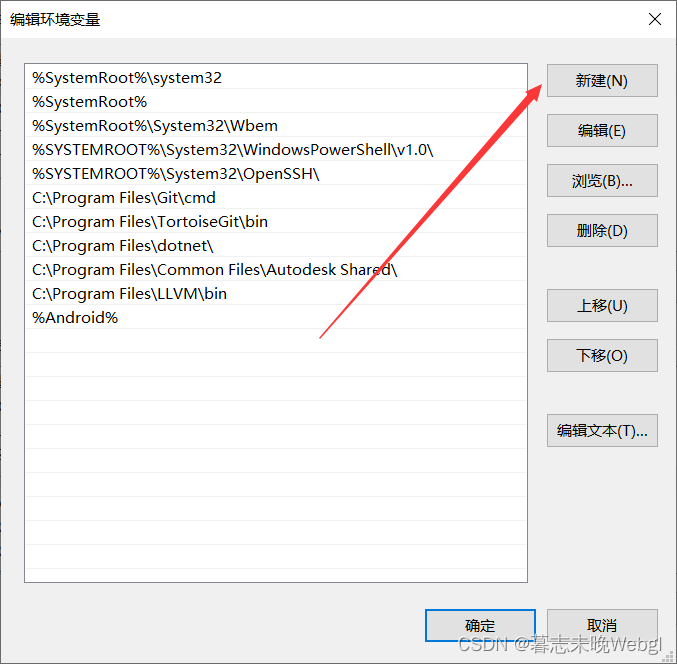 退出后,重新打开一个cmd测试一下效果。
退出后,重新打开一个cmd测试一下效果。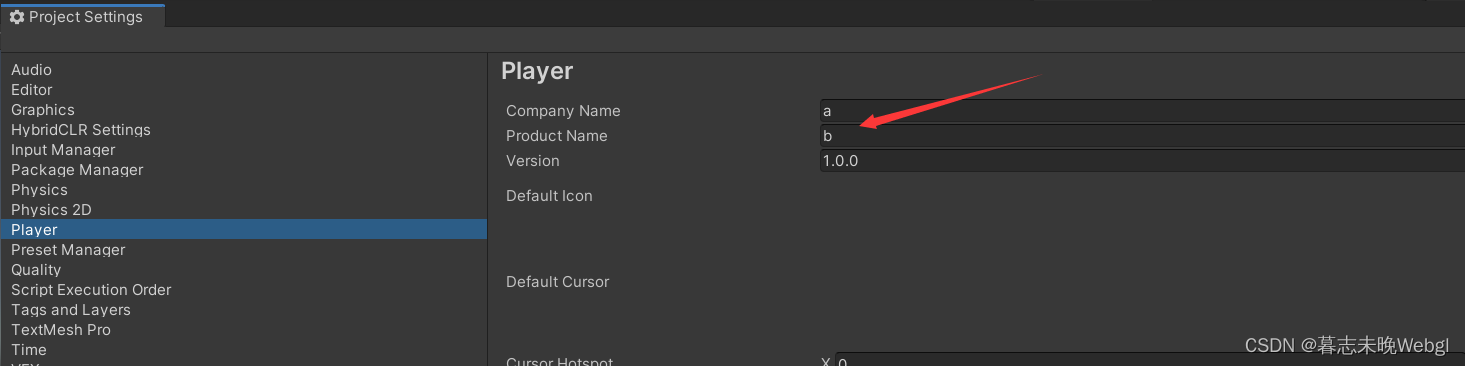 设置这两项生成的包体名就是com.a.b
设置这两项生成的包体名就是com.a.b 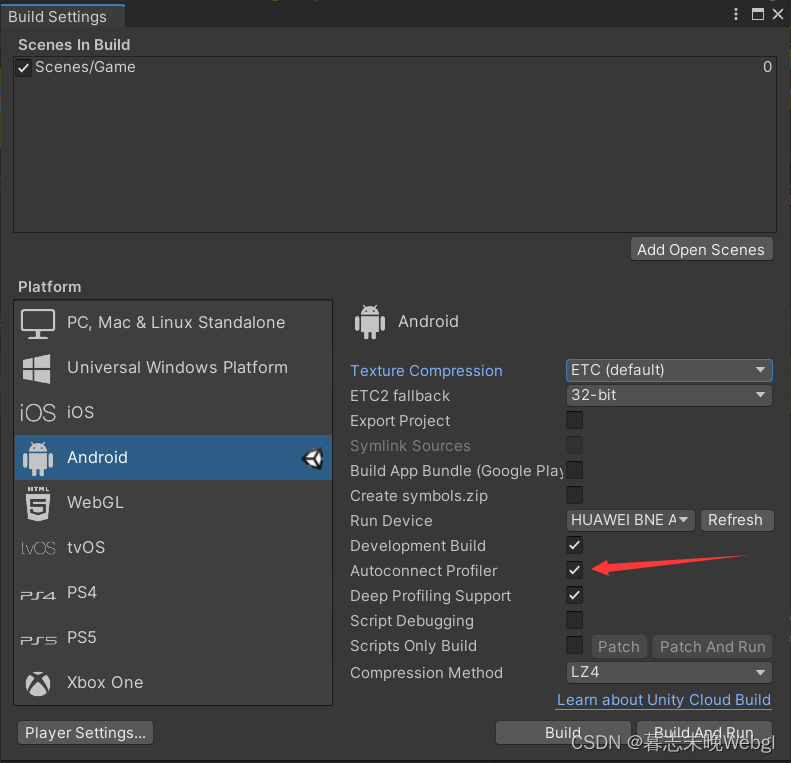 打包的时候记得将Development Build,AutoConnect Profiler,DeepProfiling Support开启
打包的时候记得将Development Build,AutoConnect Profiler,DeepProfiling Support开启 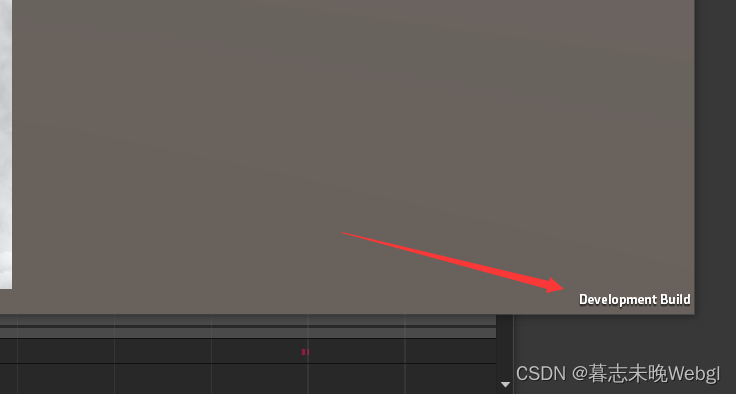 打完包如果右下角有Development Build的话,证明打好了debug包。
打完包如果右下角有Development Build的话,证明打好了debug包。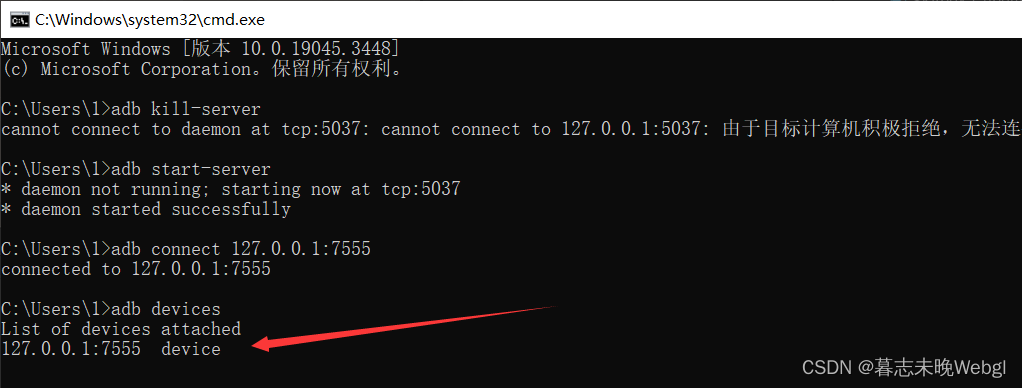 其它模拟器的端口 夜神 62001; 逍遥 21503; BlueStacks(蓝叠安卓模拟器) 5555; 雷电 5555; 天天 5037; 网易MuMu(安卓模拟器) 7555; 安卓模拟器大师 54001; Genymotion 5555。
其它模拟器的端口 夜神 62001; 逍遥 21503; BlueStacks(蓝叠安卓模拟器) 5555; 雷电 5555; 天天 5037; 网易MuMu(安卓模拟器) 7555; 安卓模拟器大师 54001; Genymotion 5555。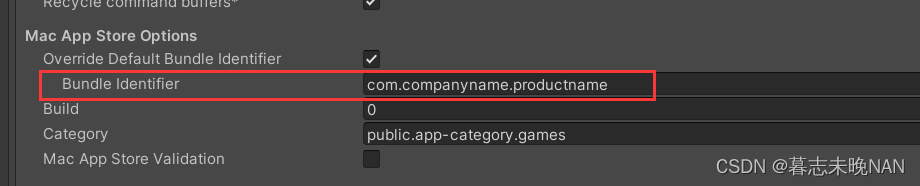
 7. 点击Enter IP 输入 127.0.0.1,实现ip的输入,然后点击让unity去查询端口连接。
7. 点击Enter IP 输入 127.0.0.1,实现ip的输入,然后点击让unity去查询端口连接。 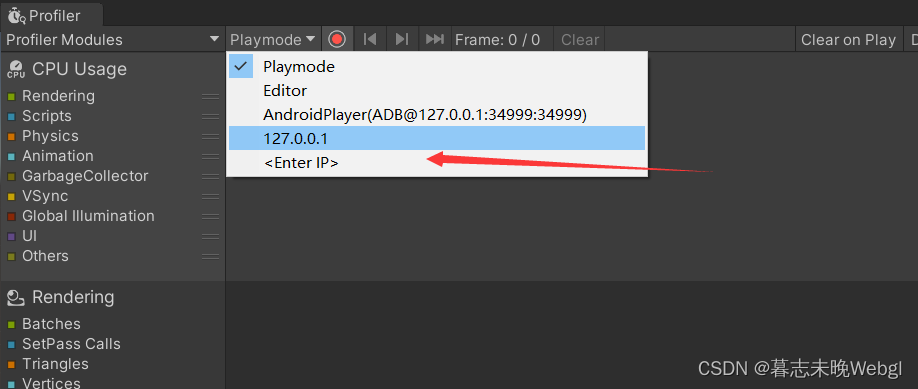 8. 链接成功以后,就会出现曲线,查看性能即可。
8. 链接成功以后,就会出现曲线,查看性能即可。 
 其中一个名为emulator-5554 device ,有了此设备以后,将无法连接设备
其中一个名为emulator-5554 device ,有了此设备以后,将无法连接设备  图上为设置端口时的报错
图上为设置端口时的报错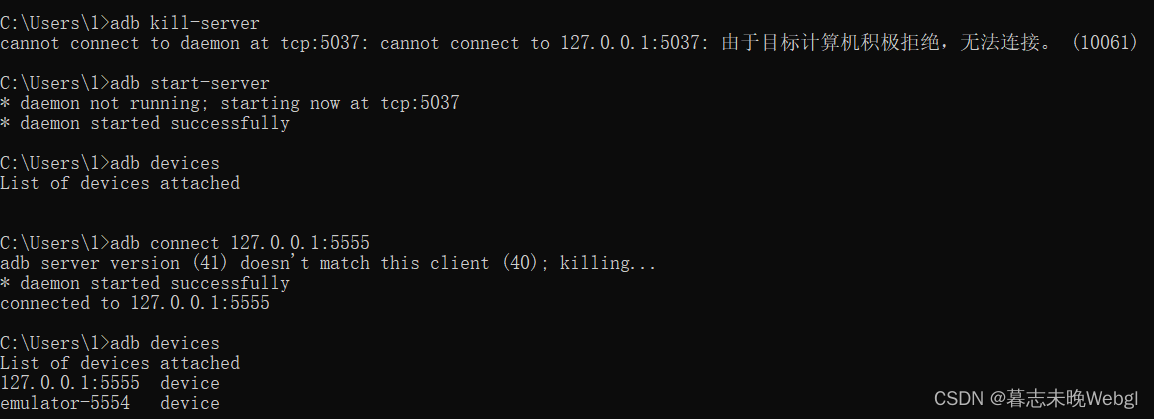 尝试修改adb版本试试
尝试修改adb版本试试